如何从 iPhone 或 Mac 上删除快速安全响应更新
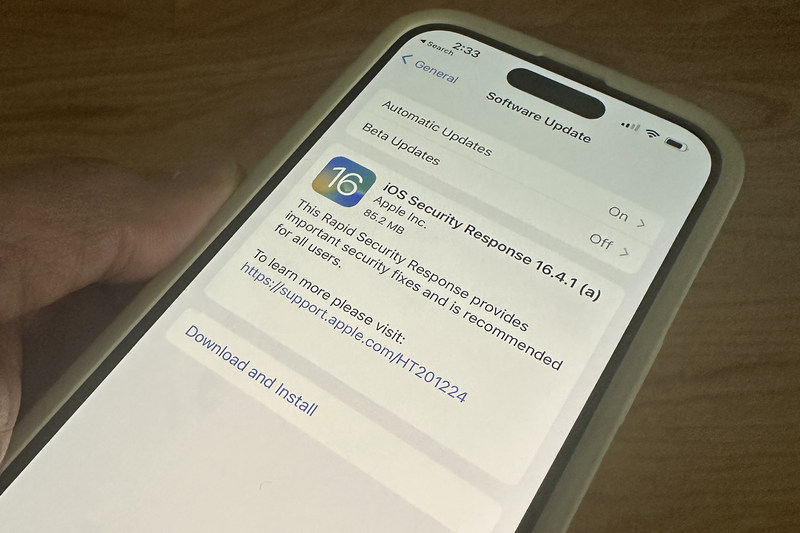
Apple 的快速安全响应可以帮助比传统操作系统 (OS) 更新过程更快地推出软件修复程序。但它们有时会导致全新的问题,您可能希望通过删除更新来消除损坏。在本文中,我们将解释如何删除可能导致问题的 Apple 快速安全响应更新。
什么是快速安全响应?
2023 年 5 月,Apple 推出了第一个新型软件更新:快速安全响应。这些由括号字母而不是版本号指定,被设计为小型、有针对性的补丁,用于修复紧急的 iPhone、iPad 和 Mac 漏洞,而无需等待更大的操作系统更新。
“[快速安全响应] 在软件更新之间提供重要的安全改进”,Apple 解释。 “它们还可以用于更快地缓解一些安全问题,例如可能已被利用或报告‘野外’存在的问题。”
您为什么要删除快速安全响应?
上面概述的概念原则上是个好主意,一般来说,您不应该删除它们。它们旨在解决紧急问题并且在大多数情况下都是有益的。
但是,该系统在初期遇到了一些麻烦。这可能与其工作方式至关重要的速度和紧迫性有关:完整的操作系统更新在推出之前要经过多轮 beta 测试,而快速安全响应旨在绕过这个冗长的过程。从理论上讲,这不应该是一个问题,因为它们的范围比完整的操作系统更新要有限得多,但错误可能会被忽视。
7 月,Apple 使用快速安全响应推出了 iOS 16.5.1、iPadOS 16.5.1 和 macOS 13.4.1 的”(a)”更新,但很快就发现这些更新导致了一个新问题,并且一个这可以说比他们设计要解决的问题更大。 (有多糟糕?这取决于你问的是谁。苹果表示,这些更新”可能会导致某些网站无法正常显示。”用户抱怨说,他们”破坏了某些应用程序,例如 Facebook、Instagram 和 Zoom 等。”) Apple 撤回了更新并建议已安装它们的用户将其从设备中删除。
在这些特定情况下,如果快速安全响应导致了已记录的问题,并且 Apple 已承认这种情况,那么删除它是正确的决定。
顺便说一句,如果您担心删除快速安全响应将使您容易受到其旨在解决的紧急问题的影响……好吧,这是事实。但苹果将尽快推出新的修复程序来取代它,而这个程序是针对那些治疗方法比疾病本身更糟糕的时刻。
我认为不可能返回到早期的软件版本。
对于完整的操作系统更新,这通常是正确的。例如,你无法将 iPhone 降级到 Apple 不再提供下载的 iOS 版本,并且返回到以前版本的 macOS 也是一个挑战。但快速安全响应在这方面也有所不同,Apple 提供了一种从 iPhone 中删除它们的简单方法。
如何从我的 iPhone 中删除快速安全响应?
很简单。打开”设置”应用程序并转到”常规”>”关于”>”iOS 版本”。假设您已经安装了快速安全响应,您将在屏幕底部看到它。点击”删除安全响应”,然后点击”删除”进行确认。
 您正在寻找的命令用红色文本标记,非常有用。
您正在寻找的命令用红色文本标记,非常有用。
铸造厂
如果您在此屏幕上没有看到快速安全响应,则意味着您还没有安装快速安全响应,因此您无需担心您读过的任何有关它们导致错误的报告。
如何从我的 iPad 中删除快速安全响应?
与 iPhone 上的几乎相同。设置 > 通用 > 关于 > iPadOS 版本,在屏幕底部查找快速安全响应,然后点按”删除安全响应”,然后点按”删除”进行确认。
如何从我的 Mac 中删除快速安全响应?
点按左上角的 Apple 菜单,然后选择”关于本机”。单击”更多信息”可查看”系统设置”中的”关于”页面。 (或者,您可以通过打开”系统设置”应用程序并转到”常规”>”关于”来访问此页面。)
 圆圈中那个小写的”i”是你的朋友。
圆圈中那个小写的”i”是你的朋友。
铸造厂
在此选项卡中,您将看到有关 Mac 的一些基本详细信息(处理器、内存等),并且您将看到一个条目,显示您正在运行的 macOS 版本,并带有小写字母”i”按钮。单击此按钮,您将看到最近安装的快速安全响应(如果有)和最新版本的 macOS。前者应该有一个”删除并重新启动”按钮。单击此按钮,然后确认。
 再次,前往红色文本(如果您确定不需要更新)。
再次,前往红色文本(如果您确定不需要更新)。
铸造厂
顺便说一句,在测试这个时,我(以及我的一些同事在不同的时间)遇到了一个我至今无法解释的障碍。当我第一次到达”关于”页面时,macOS 版本最初旁边没有信息框。我还截图作为证据:
 拍摄此屏幕截图几分钟后,信息框出现。
拍摄此屏幕截图几分钟后,信息框出现。
铸造厂
几分钟后,信息框奇迹般地出现了。我不确定是什么触发了这个,但除了刷新几次之外不应该有任何额外的步骤。
如果您遇到同样的问题,您可以尝试单击 macOS 版本号,我这样做了几次,可能会有所帮助,或者只需等待几分钟,然后重试。或者尝试通过您之前未采用的路线访问”关于”页面。 (如果您通过 Apple 菜单,请通过系统设置,反之亦然。)如果您遇到同样的问题,特别是如果您能找出导致问题的原因或可靠的解决方案,请给我发电子邮件。
我如何决定我的设备是否接收未来的快速安全响应更新?
我们建议您安装快速安全响应更新,因为正如我们之前提到的,它们旨在修复严重漏洞,并且默认情况下您的设备会自动安装它们。 (由于这个原因,系统可能会提示您重新启动。)但您可以在设置中更改此设置。
在 iPhone 或 iPad 上,打开”设置”应用,然后转到”常规”>”软件更新”>”自动更新”。关闭(或打开)安全响应和系统文件设置。
在 Mac 上,打开”系统设置”,然后转到”常规”>”软件更新”。在自动更新旁边,您会看到一个标有”显示详细信息”的按钮,或另一个小写”i”信息按钮。单击它并关闭(或打开)安装安全响应和系统文件设置。

铸造厂
